Bạn đang tìm kiếm cách khoá trang cá nhân trên FB để có một khoảng “nghỉ ngơi” khỏi sự ồn ào, bảo vệ thông tin riêng tư hay thậm chí là muốn “biến mất” hoàn toàn khỏi nền tảng này? Dù lý do của bạn là gì, việc vô hiệu hóa hay xóa tài khoản Facebook đòi hỏi sự cân nhắc kỹ lưỡng và thực hiện đúng các bước.
Bài viết này sẽ là kim chỉ nam chi tiết nhất, hướng dẫn bạn 4 phương pháp khóa Facebook tạm thời và vĩnh viễn trên cả điện thoại và máy tính, cập nhật theo giao diện mới nhất năm 2025, giúp bạn làm chủ hoàn toàn không gian số của mình.
Các lưu ý quan trọng trước khi khóa tài khoản Facebook
Trước khi thực hiện bất kỳ cách khoá trang cá nhân trên FB nào, bạn cần phân biệt rõ giữa khóa tạm thời (vô hiệu hóa) và khóa vĩnh viễn (xóa). Khóa tạm thời cho phép bạn quay lại bất cứ lúc nào và vẫn dùng được Messenger, trong khi xóa vĩnh viễn sẽ làm mất toàn bộ dữ liệu không thể phục hồi.

Việc nhấn nút khóa hay xóa tài khoản Facebook có những ảnh hưởng sâu sắc hơn bạn nghĩ. Để tránh những hối tiếc không đáng có, hãy đọc thật kỹ những lưu ý sau.
Lưu ý khi khóa Facebook tạm thời (Vô hiệu hóa)
Đây là lựa chọn “nhẹ nhàng” nhất, giống như bạn chỉ tạm thời đóng cánh cửa nhà mình lại.
- Vẫn có thể sử dụng Messenger: Đây là điểm cộng lớn. Tài khoản Facebook của bạn sẽ ẩn đi, nhưng bạn vẫn có thể trò chuyện, nhắn tin với bạn bè qua ứng dụng Messenger một cách hoàn toàn bình thường.
- Có thể mở khóa dễ dàng: Bạn có thể kích hoạt lại tài khoản của mình bất cứ lúc nào chỉ bằng cách đăng nhập lại bằng email/số điện thoại và mật khẩu. Ngoài ra, bạn có thể cài đặt để tài khoản tự động kích hoạt lại sau 1 đến 7 ngày.
- Lưu ý khi đăng nhập Messenger: Một điểm quan trọng cần nhớ là việc bạn đăng nhập vào ứng dụng Messenger cũng sẽ tự động kích hoạt lại tài khoản Facebook của bạn.
- “Tàng hình” trên Facebook: Trong thời gian vô hiệu hóa, người khác sẽ không thể truy cập vào trang cá nhân của bạn, không thể tìm kiếm thấy bạn, và không thể xem bất kỳ thông tin nào bạn đã chia sẻ.
Lưu ý khi khóa Facebook vĩnh viễn (Xóa tài khoản)
Đây là quyết định mang tính “hủy diệt”, cần được suy nghĩ hết sức cẩn trọng.
- Không thể kích hoạt lại: Một khi đã xác nhận xóa và qua thời gian chờ, tài khoản của bạn sẽ biến mất mãi mãi. Bạn không thể lấy lại được nó.
- Messenger cũng bị xóa: Khác với khóa tạm thời, khi bạn xóa Facebook vĩnh viễn, tài khoản Messenger liên kết cũng sẽ bị vô hiệu hóa hoàn toàn.
- Mất toàn bộ dữ liệu: Tất cả thông tin, hình ảnh, bài viết, video, tin nhắn… mà bạn đã tích lũy trong suốt thời gian sử dụng sẽ bị xóa sạch và không có cách nào lấy lại được. Facebook có cho phép bạn tải về một bản sao lưu dữ liệu trước khi xóa.
- Ảnh hưởng đến quản lý Fanpage và Ads: Nếu bạn là quản trị viên duy nhất của một Fanpage, Fanpage đó cũng sẽ bị xóa theo. Điều này cũng ảnh hưởng đến các tài khoản quảng cáo liên quan.
- Thời gian chờ 14-30 ngày: Sau khi yêu cầu xóa, Facebook cho bạn một khoảng thời gian (thường là 14 hoặc 30 ngày) để suy nghĩ lại. Nếu bạn đăng nhập vào tài khoản trong khoảng thời gian này, yêu cầu xóa sẽ bị hủy.
Cách vô hiệu hóa/khóa tài khoản Facebook tạm thời 2025
Dưới đây là hướng dẫn chi tiết từng bước để bạn tạm thời “ẩn mình” khỏi Facebook.
Vô hiệu hóa/khóa tài khoản Facebook tạm thời trên điện thoại
Bước 1: Mở ứng dụng Facebook và truy cập Cài đặt
- Tại giao diện chính, nhấn vào biểu tượng Menu (3 dấu gạch ngang) ở góc dưới cùng bên phải.
- Kéo xuống và chọn Cài đặt & Quyền riêng tư, sau đó chọn Cài đặt.

Bước 2: Truy cập Thông tin cá nhân
- Trong Trung tâm tài khoản Meta, nhấn vào mục Thông tin cá nhân.
- Tiếp tục chọn Thông tin cá nhân một lần nữa ở màn hình tiếp theo.
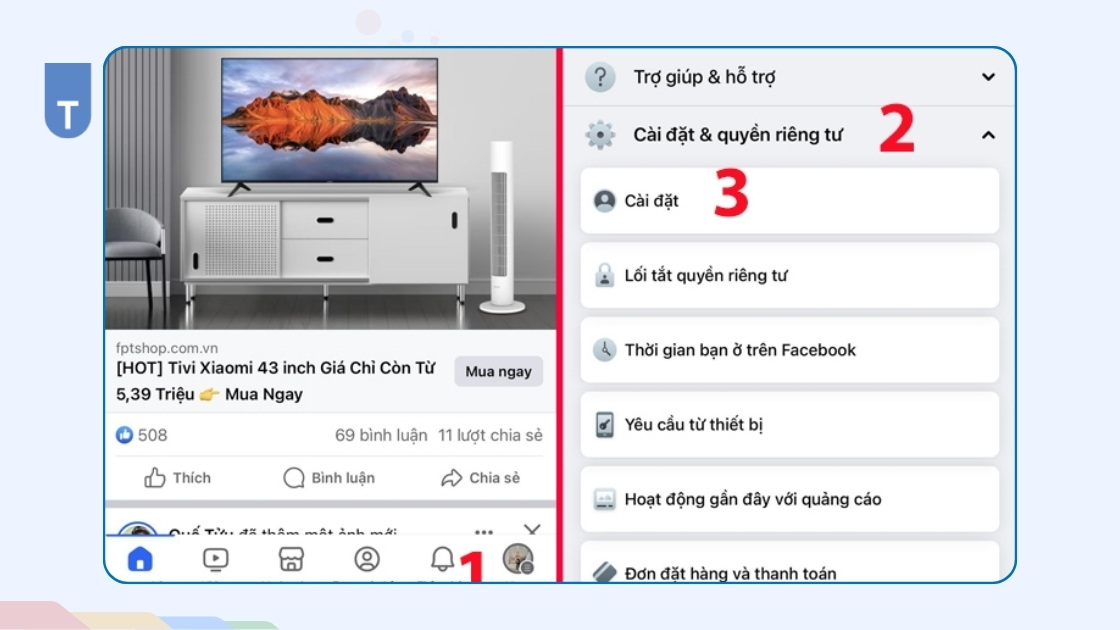
Bước 3: Chọn quyền kiểm soát tài khoản
- Chọn mục Quyền sở hữu và kiểm soát tài khoản.
- Tại đây, chọn Vô hiệu hóa hoặc xóa.

Bước 4: Chọn phương thức vô hiệu hóa
- Chọn tài khoản bạn muốn vô hiệu hóa.
- Tick vào ô “Vô hiệu hóa tài khoản” (Đây là hành động tạm thời).
- Nhấn Tiếp tục.
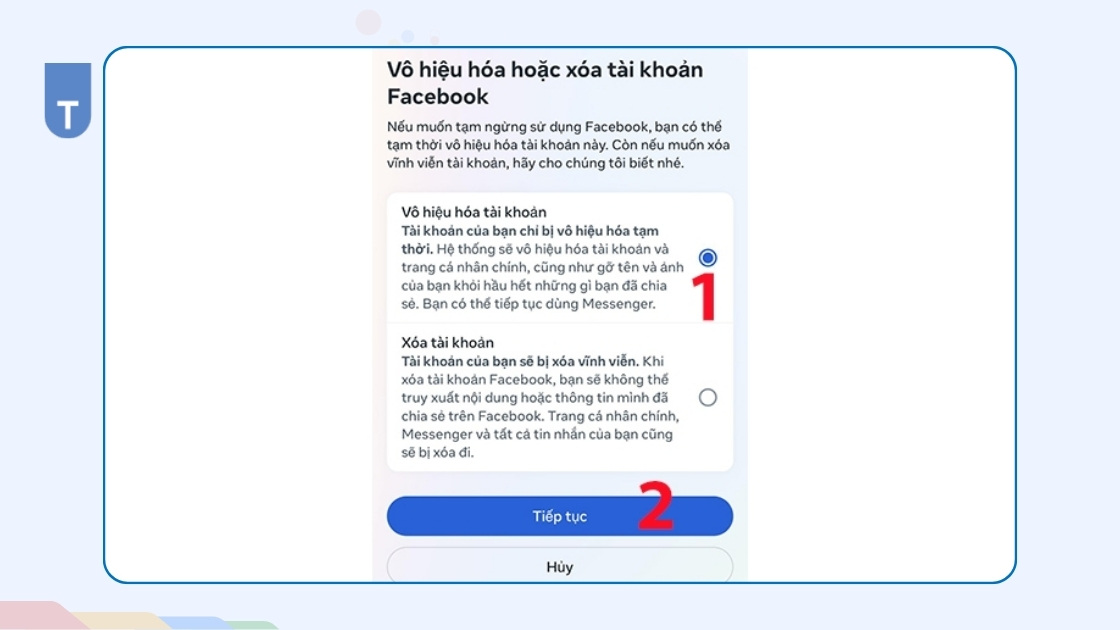
Bước 5: Nhập mật khẩu và chọn lý do
- Nhập mật khẩu tài khoản Facebook của bạn để xác nhận.
- Chọn một lý do bạn muốn vô hiệu hóa (ví dụ: “Đây là hành động tạm thời. Tôi sẽ quay lại”).
- Nhấn Tiếp tục.
Bước 6: Hoàn tất vô hiệu hóa
- Facebook sẽ hỏi bạn có muốn tự động kích hoạt lại tài khoản sau một khoảng thời gian nhất định không. Bạn có thể chọn từ 1 đến 7 ngày hoặc chọn “Không tự động kích hoạt lại”.
- Cuối cùng, nhấn vào nút Vô hiệu hóa tài khoản của tôi để hoàn tất.

Vô hiệu hóa/khóa tài khoản Facebook tạm thời trên máy tính
Bước 1: Truy cập Facebook và vào Cài đặt
- Click vào ảnh đại diện của bạn ở góc trên cùng bên phải màn hình.
- Chọn Cài đặt & quyền riêng tư.
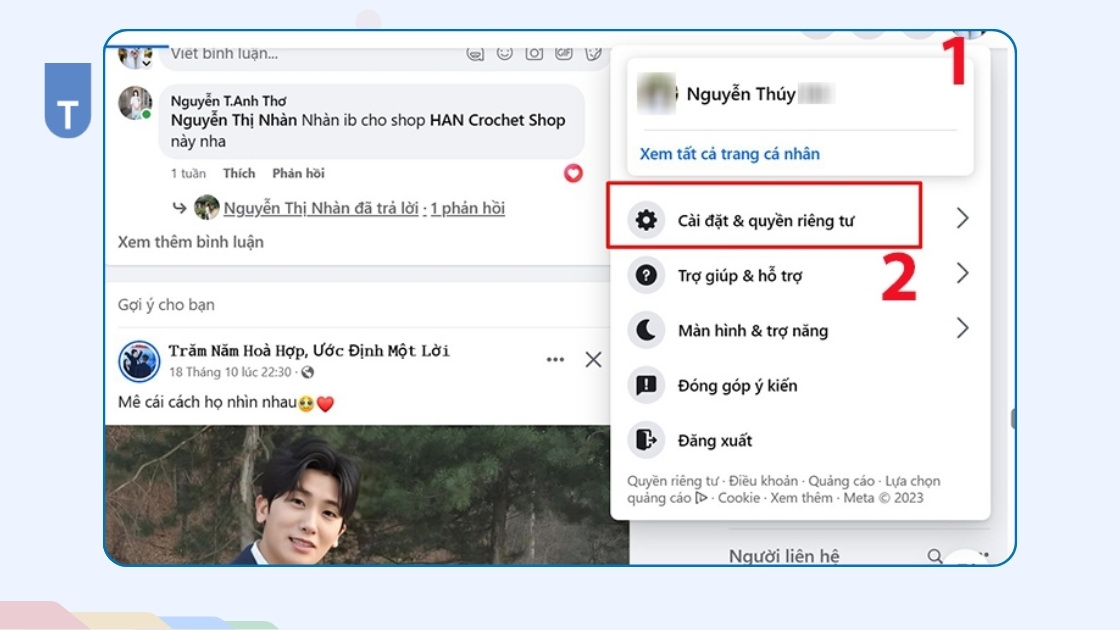
Bước 2: Chọn Cài đặt
- Tiếp tục click vào mục Cài đặt.
Bước 3: Chọn Thông tin cá nhân
- Ở cột menu bên trái, click vào Trung tâm tài khoản và sau đó chọn Thông tin cá nhân.

Bước 4: Truy cập quyền kiểm soát
- Tiếp tục chọn Thông tin cá nhân.
- Click vào Quyền sở hữu và kiểm soát tài khoản.

Bước 5: Chọn Vô hiệu hóa hoặc xóa
- Click vào dòng Vô hiệu hóa hoặc xóa.
Bước 6: Chọn phương thức vô hiệu hóa
- Chọn tài khoản bạn muốn thực hiện.
- Tick vào ô “Vô hiệu hóa tài khoản”.
- Nhấn Tiếp tục.

Bước 7: Nhập mật khẩu Facebook
- Nhập mật khẩu của bạn và nhấn Tiếp tục.
Bước 8: Chọn lý do vô hiệu hóa
- Chọn một lý do phù hợp và nhấn Vô hiệu hóa.

Bước 9: Xác nhận hành động
- Một cửa sổ pop-up cuối cùng sẽ hiện ra để xác nhận, hãy chọn Vô hiệu hóa ngay.
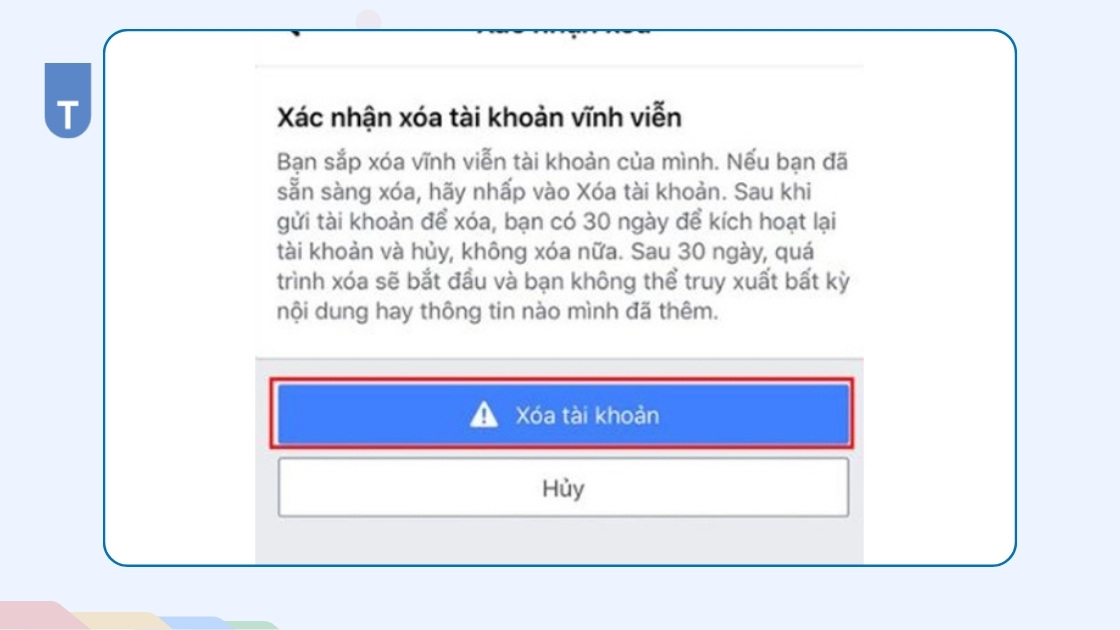
Cách khóa Facebook vĩnh viễn trên điện thoại và máy tính 2025
Đây là hướng dẫn dành cho những ai đã chắc chắn muốn xóa sổ tài khoản của mình. Hãy cân nhắc thật kỹ!
Khóa tài khoản Facebook vĩnh viễn trên điện thoại
Bước 1-3: Thực hiện tương tự như khóa tạm thời
- Thực hiện chính xác các bước 1, 2, và 3 như trong phần hướng dẫn vô hiệu hóa tạm thời trên điện thoại: Menu > Cài đặt & quyền riêng tư > Cài đặt > Thông tin cá nhân > Quyền sở hữu và kiểm soát tài khoản > Vô hiệu hóa hoặc xóa.
Bước 4: Chọn xóa tài khoản
- Tại màn hình lựa chọn, thay vì tick vào “Vô hiệu hóa tài khoản”, bạn hãy tick vào ô “Xóa tài khoản” (Đây là hành động vĩnh viễn).
- Nhấn Tiếp tục.
Bước 5: Xác nhận xóa
- Facebook sẽ đưa ra một số lựa chọn khác trước khi xóa, bạn có thể bỏ qua và nhấn Tiếp tục.
- Nhập mật khẩu Facebook của bạn để xác thực.
- Nhấn Tiếp tục.
Bước 6: Hoàn tất xóa vĩnh viễn
- Facebook sẽ hiển thị một thông báo cuối cùng về việc xóa vĩnh viễn tài khoản.
- Hãy chọn Xóa tài khoản để xác nhận lần cuối.
Khóa tài khoản Facebook vĩnh viễn trên máy tính
Bước 1: Truy cập Cài đặt Facebook
- Click vào ảnh đại diện của bạn và chọn Cài đặt & quyền riêng tư.
Bước 2: Truy cập Thông tin cá nhân
- Chọn Cài đặt > Trung tâm tài khoản > Thông tin cá nhân.
Bước 3: Vào quyền kiểm soát tài khoản
- Chọn Quyền sở hữu và kiểm soát tài khoản.
- Chọn Vô hiệu hóa hoặc xóa.
Bước 4: Chọn xóa tài khoản
- Chọn tài khoản bạn muốn xóa.
- Tick vào ô “Xóa tài khoản”.
- Nhấn Tiếp tục.
Bước 5: Chọn lý do xóa (tùy chọn)
- Facebook có thể hỏi lý do bạn muốn xóa. Bạn có thể chọn một lý do hoặc bỏ qua.
- Nhấn Tiếp tục.
Bước 6: Xác nhận và hoàn tất
- Nhập mật khẩu của bạn.
- Xác nhận lần cuối để gửi yêu cầu xóa tài khoản.
Cách khóa trang cá nhân tạm thời bằng tính năng quyền riêng tư
Đây là một cách khoá trang cá nhân trên FB khác, không phải là vô hiệu hóa mà là giới hạn người xem, rất hữu ích để bảo vệ thông tin khỏi người lạ.

Khóa bảo vệ trang cá nhân trên điện thoại
Lưu ý: Tính năng này có thể không khả dụng ở một số quốc gia hoặc trên một số tài khoản.
Bước 1: Vào phần Cài đặt
- Mở ứng dụng Facebook, vào Menu > Cài đặt & quyền riêng tư > Cài đặt.
Bước 2: Kích hoạt khóa bảo vệ
- Kéo xuống phần Đối tượng và chế độ hiển thị.
- Tìm và chọn mục “Khóa trang cá nhân”.
- Đọc kỹ các thông tin mà Facebook cung cấp về tính năng này.
- Chọn “Khóa trang cá nhân của bạn” ở phía dưới.
Kết quả sau khi khóa bảo vệ trang cá nhân
- Bạn sẽ nhận được thông báo “Bạn đã khóa trang cá nhân của mình”.
- Từ lúc này, chỉ những người trong danh sách bạn bè của bạn mới có thể xem ảnh, bài đăng và story trên dòng thời gian của bạn.
- Người lạ (không phải bạn bè) chỉ có thể thấy một vài thông tin cơ bản và không thể xem chi tiết hay phóng to ảnh đại diện/ảnh bìa của bạn.
Cách khóa trang cá nhân bảo mật bằng việc thay đổi quyền riêng tư thông tin
Đây là phương pháp thủ công, cho phép bạn kiểm soát chi tiết ai được phép xem từng loại thông tin của mình.
Điều chỉnh quyền hiển thị thông tin cá nhân
Bước 1: Truy cập Thông tin trên trang cá nhân
- Đi đến trang cá nhân của bạn, chọn tab Giới thiệu.
Bước 2: Chỉnh sửa từng thông tin
- Với mỗi mục thông tin (ví dụ: Công việc và học vấn, Nơi từng sống…), bạn sẽ thấy biểu tượng cây bút hoặc nút “Chỉnh sửa”.
- Nhấn vào đó, bạn sẽ thấy một biểu tượng quả địa cầu, hình người… cho phép bạn chọn đối tượng xem.
- Hãy chuyển tất cả các thông tin quan trọng sang chế độ “Chỉ mình tôi” hoặc “Bạn bè”.
- Nhấn Lưu để hoàn thành cho từng mục.
Các loại thông tin có thể điều chỉnh quyền riêng tư
- Thông tin liên hệ (số điện thoại, email)
- Thông tin công việc và học vấn
- Nơi sống hiện tại và quê quán
- Tình trạng mối quan hệ
- Ngày sinh, giới tính…
Câu hỏi thường gặp về cách khoá trang cá nhân trên FB
Kết luận
Bài viết đã tổng hợp 4 cách khoá trang cá nhân trên FB một cách chi tiết, từ việc “tạm nghỉ” cho đến “biến mất” hoàn toàn. Tùy thuộc vào nhu cầu bảo mật và mục đích cá nhân, bạn có thể lựa chọn phương pháp phù hợp nhất: vô hiệu hóa tạm thời để nghỉ ngơi, khóa bảo vệ trang cá nhân để chống người lạ, điều chỉnh thủ công để kiểm soát chi tiết, hoặc xóa vĩnh viễn nếu bạn đã thực sự muốn rời đi.
Hãy luôn cân nhắc thật kỹ lưỡng trước khi đưa ra quyết định cuối cùng, đặc biệt là với việc xóa tài khoản. Bảo vệ không gian số và thông tin cá nhân của bạn ngay hôm nay!
Bài viết liên quan:
» Đọc thêm : Mạng xã hội là gì, top mạng xã hội Việt Nam
» Đọc thêm : Mục đích của mạng xã hội là gì? Lợi ích và sứ mệnh TikTok, Facebook, YouTube
» Đọc thêm : Cách đổi font chữ FB in đậm nghiêng đẹp nhất
Tác giả: Tien Marketing – Thiết kế website chuyên nghiệp & SEO Top Google
📍 Địa chỉ : 9 Đa Sỹ, Kiến Hưng, Hà Đông, Hà Nội 10000
📞 Zalo : 0837.213.543
🌐 Website : Tien Marketing
🌐 Fanpage : Tien Marketing – Thiết Kế Website & SEO Top Google


